Jak wyświetlić ścieżkę do pliku i otworzyć w wyszukiwarce Mac Spotlight
Miscellanea / / August 05, 2021
Czy używasz Maca głównie do pracy i do celów osobistych? Jeśli tak, byłoby miło wyświetlić ścieżkę do pliku i otwierać pliki na komputerze Mac za pomocą funkcji wyszukiwania Spotlight. Spotlight to uwielbiana funkcja zaprojektowana tak, aby Twój przepływ pracy był płynny jak masło.
Jeśli jesteś użytkownikiem Maca, to do tej pory znasz system Mac OS i to jest funkcja. Różni się od systemu Windows i jest oparty na systemie UNIX. Mimo to nie ma niczego, czego nie można zrobić w systemie Mac OS. Co więcej, Apple dołożył wszelkich starań, aby uczynić go bezpiecznym systemem operacyjnym, aby zapewnić brak wycieku prywatności.
Musisz znać Spotlight, narzędzie do wyszukiwania na pulpicie, aby znaleźć wszystko na komputerze Mac. Możesz nie tylko znajdować i otwierać programy, pliki, obrazy itp. w świetle reflektorów. Ale możesz także otwierać katalogi i wyświetlać ścieżkę do pliku itp.
Jednak Spotlight nie zawsze był takim postępem. Wiele z tych nowych funkcji było często dodawanych. Co więcej, błędy i błędy zostały ostatnio naprawione w ostatniej aktualizacji macOS.
Zdecydowanie nie wiesz, jak używać Spotlight do otwierania ścieżki do pliku. Dlatego w tym artykule omówimy kluczowe kroki, które należy wykonać, aby otworzyć ścieżkę do pliku za pomocą Spotlight. Jednak chociaż wiemy, że niektórzy z was mogą wiedzieć, co jest w centrum uwagi. Ale zawsze jest kilku, którzy nie mają pojęcia. W związku z tym poświęcimy kilka wersów w centrum uwagi.
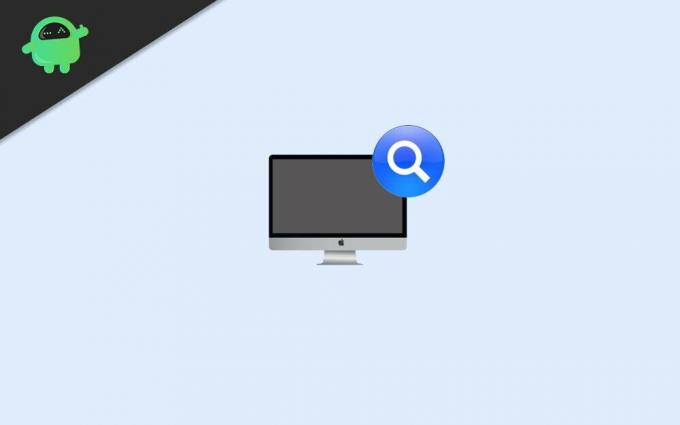
Jak wyświetlić ścieżkę pliku i otworzyć go w wyszukiwarce Mac Spotlight?
Ogólnie rzecz biorąc, Spotlight jest narzędziem do wyszukiwania na pulpicie i może wyszukiwać pliki i katalogi w całym systemie. Ponadto w centrum uwagi jest domyślnie zainstalowane narzędzie wyszukiwania na urządzeniach Apple Mac OS i iOS. Jest to system wyszukiwania oparty na selekcji.
Dlatego może utworzyć indeks wszystkich elementów i plików w systemie. Co więcej, możesz również wyszukiwać strony internetowe bezpośrednio w Spotlight. Dzięki reflektorowi możesz zrobić prawie wszystko. Nawet możesz zablokować r ponownie uruchomić urządzenie, ponieważ w wyszukiwaniu będą również dostępne preferencje systemowe. Jest o wiele więcej rzeczy, o których możemy mówić, jak wbudowany słownik oxford i wiele więcej.
Wyświetl ścieżkę do pliku - wyszukiwanie w trybie Spotlight
Głównym celem tego artykułu jest dostarczenie informacji umożliwiających wyświetlenie ścieżki pliku za pomocą Spotlight. Dlatego bez dalszych opóźnień przeczytaj poniższe kroki, aby dowiedzieć się, jak wyświetlić ścieżkę pliku za pomocą Spotlight na urządzeniu Mac.
Krok 1) Po pierwsze, uruchom pasek wyszukiwania Spotlight, naciskając Komenda klucz i SpaceBar na klawiaturze.
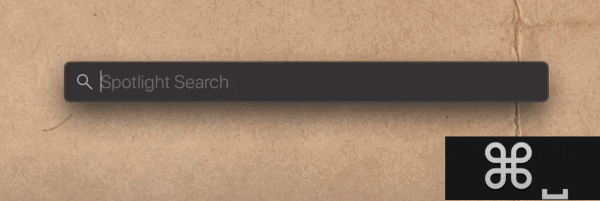
Krok 2) Teraz zacznij wpisywać plik lub katalog, który chcesz przeszukać, na pasku wyszukiwania Spotlight. Rezultaty będą wkrótce widoczne. Użyj klawisze strzałek na klawiaturze, aby się po nich poruszać.

Krok 3) Użyj klawiszy strzałek, aby nawigować i wybrać plik, w którym chcesz wyświetlić folder. Po wybraniu pliku naciśnij Klawisz polecenia na klawiaturze zauważysz, że ścieżka zostanie pokazana poniżej.
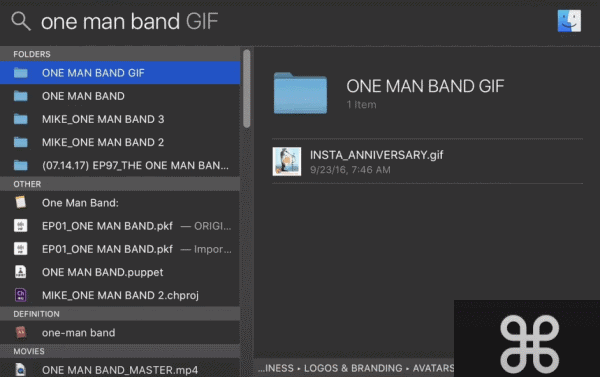
Krok 4) Gdy zobaczysz ścieżkę pliku poniżej, naciskając wiersz polecenia, będziesz pewien, że istnieje ścieżka do pliku i możesz ją wyświetlić.
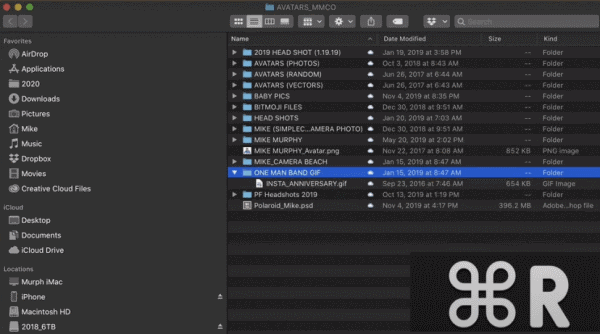
Na koniec, aby wyświetlić ścieżkę do pliku, upewnij się, że wybrałeś plik, a następnie naciśnij Komenda klucz i R na klawiaturze, aby otworzyć ścieżkę pliku w nowym oknie.
Wniosek
Uruchomienie paska wyszukiwania Spotlight na pulpicie, naciśnięcie przycisku polecenia i spacji jest bardzo prostym procesem. Następnie wpisz cokolwiek chcesz wyszukać, nawiguj za pomocą klawiszy strzałek i naciśnij Enter, aby je otworzyć.
Jednak aby wyświetlić ścieżkę do pliku, najpierw przejdź do pliku, a następnie naciśnij jednocześnie przycisk polecenia i klawisz R na klawiaturze. Następnie ścieżka pliku otworzy się w nowym oknie.
Wybór redaktorów:
- Jak naprawić pobieranie załącznika jest wyłączone w Gmailu
- Jak korzystać z aplikacji Zoom Meeting na komputerze
- Microsoft Sticky Notes a Google Keep: który z nich jest najlepszym narzędziem do robienia notatek?
- Jak zminimalizować wszystkie aplikacje w systemie macOS?
- Jak nagrywać sesje w AnyDesk
Rahul jest studentem informatyki z ogromnym zainteresowaniem w dziedzinie technologii i zagadnień kryptowalut. Większość czasu spędza na pisaniu lub słuchaniu muzyki lub podróżowaniu po niewidzianych miejscach. Uważa, że czekolada jest rozwiązaniem wszystkich jego problemów. Życie się dzieje, a kawa pomaga.



